
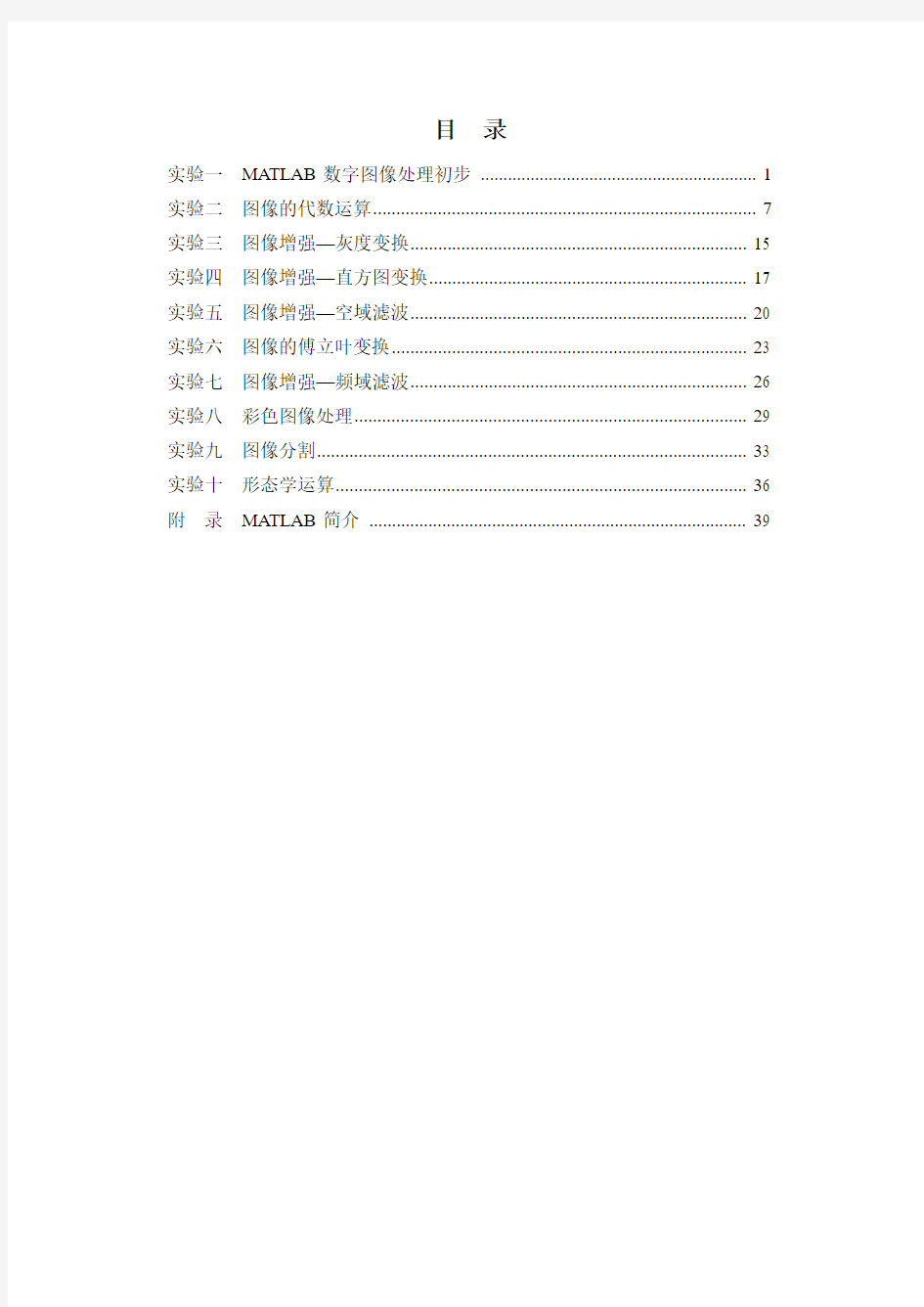
数字图像处理
实验指导书
怀化学院
目录
实验一MATLAB数字图像处理初步 (1)
实验二图像的代数运算 (7)
实验三图像增强—灰度变换 (15)
实验四图像增强—直方图变换 (17)
实验五图像增强—空域滤波 (20)
实验六图像的傅立叶变换 (23)
实验七图像增强—频域滤波 (26)
实验八彩色图像处理 (29)
实验九图像分割 (33)
实验十形态学运算 (36)
附录MATLAB简介 (39)
实验一 MATLAB数字图像处理初步
一、实验目的与要求
1.熟悉及掌握在MATLAB中能够处理哪些格式图像。
2.熟练掌握在MATLAB中如何读取图像。
3.掌握如何利用MATLAB来获取图像的大小、颜色、高度、宽度等等相关信息。
4.掌握如何在MATLAB中按照指定要求存储一幅图像的方法。
5.图像间如何转化。
二、实验原理及知识点
1、数字图像的表示和类别
一幅图像可以被定义为一个二维函数f(x,y),其中x和y是空间(平面)坐标,f 在任何坐标处(x,y)处的振幅称为图像在该点的亮度。灰度是用来表示黑白图像亮度的一个术语,而彩色图像是由单个二维图像组合形成的。例如,在RGB彩色系统中,一幅彩色图像是由三幅独立的分量图像(红、绿、蓝)组成的。因此,许多为黑白图像处理开发的技术适用于彩色图像处理,方法是分别处理三副独立的分量图像即可。
图像关于x和y坐标以及振幅连续。要将这样的一幅图像转化为数字形式,就要求数字化坐标和振幅。将坐标值数字化成为取样;将振幅数字化成为量化。采样和量化的过程如图1所示。因此,当f的x、y分量和振幅都是有限且离散的量时,称该图像为数字图像。
作为MATLAB基本数据类型的数值数组本身十分适于表达图像,矩阵的元素和图像的像素之间有着十分自然的对应关系。
图1 图像的采样和量化
根据图像数据矩阵解释方法的不同,MA TLAB把其处理为4类: 亮度图像(Intensity images)
二值图像(Binary images)
索引图像(Indexed images)
RGB图像(RGB images)
(1) 亮度图像
一幅亮度图像是一个数据矩阵,其归一化的取值表示亮度。若亮度图像的像素都是uint8类或uint16类,则它们的整数值范围分别是[0,255]和[0,65536]。若图像是double类,则像素取值就是浮点数。规定双精度型归一化亮度图像的取值范围是[0,1]
(2) 二值图像
一幅二值图像是一个取值只有0和1的逻辑数组。而一幅取值只包含0和1的uint8类数组,在MATLAB中并不认为是二值图像。使用logical函数可以把数值数组转化为二值数组或逻辑数组。创建一个逻辑图像,其语法为:
B=logical(A)
其中,B是由0和1构成的数值数组。
要测试一个数组是否为逻辑数组,可以使用函数:
islogical(c)
若C是逻辑数组,则该函数返回1;否则,返回0。
(3) 索引图像
索引颜色通常也称为映射颜色,在这种模式下,颜色都是预先定义的,并且可供选用的一组颜色也很有限,索引颜色的图像最多只能显示256种颜色。
一幅索引颜色图像在图像文件里定义,当打开该文件时,构成该图像具体颜色的索引值就被读入程序里,然后根据索引值找到最终的颜色。(4) RGB图像
一幅RGB图像就是彩色像素的一个M×N×3数组,其中每一个彩色相似点都是在特定空间位置的彩色图像相对应的红、绿、蓝三个分量。按照惯例,形成一幅RGB彩色图像的三个图像常称为红、绿或蓝分量图像。
令fR,fG和fB分别代表三种RGB分量图像。一幅RGB图像就利用cat(级联)操作将这些分量图像组合成彩色图像:
rgb_image=cat(3,fR,fG,fB)
在操作中,图像按顺序放置。
2、数据类和图像类型间的转化
表1中列出了MATLAB和IPT为表示像素所支持的各种数据类。表中的前8项称为数值数据类,第9项称为字符类,最后一项称为逻辑数据类。
工具箱中提供了执行必要缩放的函数(见表2)。以在图像类和类型间进行转化。
表1-1 MATLAB和IPT支持数据类型
表1-2 格式转换函数
下面给出读取、压缩、显示一幅图像的程序(%后面的语句属于标记语句,编程时可不用输入)
I=imread(‘原图像名.tif’); % 读入原图像,tif格式
whos I % 显示图像I的基本信息
imshow(I) % 显示图像
% 这种格式知识用于jpg格式,压缩存储图像,q是0-100之间的整数imfinfo filename imwrite(I,'filename.jpg','quality',q);
imwrite(I,'filename.bmp'); % 以位图(BMP)的格式存储图像
% 显示多幅图像,其中n为图形窗口的号数
figure(n), imshow('filename');
gg=im2bw('filename'); % 将图像转为二值图像
figure, imshow(gg) % 显示二值图像
三、实验内容及步骤
1.利用imread( )函数读取一幅图像,假设其名为flower.tif,存入一个数组中;
2.利用whos 命令提取该读入图像flower.tif的基本信息;
3.利用imshow()函数来显示这幅图像;
4.利用imfinfo函数来获取图像文件的压缩,颜色等等其他的详细信息;
5.利用imwrite()函数来压缩这幅图象,将其保存为一幅压缩了像素的jpg文件,设为flower.jpg;语法:imwrite(原图像,新图像,‘quality’,q), q取0-100。
6.同样利用imwrite()函数将最初读入的tif图象另存为一幅bmp图像,设为flower.bmp。
7.用imread()读入图像:Lenna.jpg 和camema.jpg;
8.用imfinfo()获取图像Lenna.jpg和camema.jpg 的大小;
9.用figure,imshow()分别将Lenna.jpg和camema.jpg显示出来,观察两幅图像的质量。
10.用im2bw将一幅灰度图像转化为二值图像,并且用imshow显示出来观察图像的特征。
11.将每一步的函数执行语句拷贝下来,写入实验报告,并且将得到第3、9、10步得到的图像效果拷贝下来。
四、考核要点
1、熟悉在MATLAB中如何读入图像、如何获取图像文件的相关信息、如何显示图像及保存图像等,熟悉相关的处理函数。
2、明确不同的图像文件格式,由于其具体的图像存储方式不同,所以文件的大小不同,因此当对同一幅图像来说,有相同的文件大小时,质量不同。
五、实验仪器与软件
(1) PC计算机
(2) MatLab软件/语言包括图像处理工具箱(Image Processing Toolbox)
(3) 实验所需要的图片
六、实验报告要求
描述实验的基本步骤,用数据和图片给出各个步骤中取得的实验结果和源代码,并进行必要的讨论,必须包括原始图像及其计算/处理后的图像。
七、思考题
(1) 简述MatLab软件的特点。
(2) MatLab软件可以支持哪些图像文件格式?
(3) 说明函数imread 的用途格式以及各种格式所得到图像的性质。
(4) 为什么用I = imread(‘lena.bmp’) 命令得到的图像I 不可以进行算
术运算?
八、实验图像
Fig.1 flower.tif Fig.2 elephant.jpg
Fig.3 Lenna.jpg Fig.4 camema.jpg
实验二图像的代数运算
一、实验目的
1.了解图像的算术运算在数字图像处理中的初步应用。
2.体会图像算术运算处理的过程和处理前后图像的变化。
二、实验原理
图像的代数运算是图像的标准算术操作的实现方法,是两幅输入图像之间进行的点对点的加、减、乘、除运算后得到输出图像的过程。如果输入图像为A(x,y)和B(x,y),输出图像为C(x,y),则图像的代数运算有如下四种形式:
C(x,y) = A(x,y) + B(x,y)
C(x,y) = A(x,y) - B(x,y)
C(x,y) = A(x,y) * B(x,y)
C(x,y) = A(x,y) / B(x,y)
图像的代数运算在图像处理中有着广泛的应用,它除了可以实现自身所需的算术操作,还能为许多复杂的图像处理提供准备。例如,图像减法就可以用来检测同一场景或物体生产的两幅或多幅图像的误差。
使用MATLAB的基本算术符(+、-、*、/ 等)可以执行图像的算术操作,但是在此之前必须将图像转换为适合进行基本操作的双精度类型。为了更方便地对图像进行操作,MATLAB图像处理工具箱包含了一个能够实现所有非稀疏数值数据的算术操作的函数集合。下表列举了所有图像处理工具箱中的图像代数运算函数。
表2-1 图像处理工具箱中的代数运算函数
转换,这些函数能够接受uint8和uint16数据,并返回相同格式的图像结果。虽然在函数执行过程中元素是以双精度进行计算的,但是MATLAB工作平台并不会将图像转换为双精度类型。
代数运算的结果很容易超出数据类型允许的范围。例如,uint8数据能够存储的最大数值是255,各种代数运算尤其是乘法运算的结果很容易超过这个数值,有时代数操作(主要是除法运算)也会产生不能用整数描述的分数结果。图像的代数运算函数使用以下截取规则使运算结果符合数据范围的要求:超出数据范围的整型数据将被截取为数据范围的极值,分数结果将被四舍五入。例如,如果数据类型是uint8,那么大于255的结果(包括无穷大inf)将被设置为255。
注意:无论进行哪一种代数运算都要保证两幅输入图像的大小相等,且类型相同。
三、实验步骤
1.图像的加法运算
图像相加一般用于对同一场景的多幅图像求平均效果,以便有效地降低具有叠加性质的随机噪声。直接采集的图像品质一般都较好,不需要进行加法运算处理,但是对于那些经过长距离模拟通讯方式传送的图像(如卫星图像),这种处理是必不可少的。
在MATLAB中,如果要进行两幅图像的加法,或者给一幅图像加上一个常数,可以调用imadd函数来实现。imadd函数将某一幅输入图像的每一个像素值与另一幅图像相应的像素值相加,返回相应的像素值之和作为输出图像。imadd函数的调用格式如下:
Z = imadd(X,Y)
其中,X和Y表示需要相加的两幅图像,返回值Z表示得到的加法操作结果。图像加法在图像处理中应用非常广泛。例如,以下代码使用加法操作将图2.1中的(a)、(b)两幅图像叠加在一起:
I = imread(‘rice.tif’);
J = imread(‘cameraman.tif’);
K = imadd(I,J);
imshow(K);
叠加结果如图2.2所示。
图2.1 待叠加的两幅图像
图2.2 叠加后的图像效果
给图像的每一个像素加上一个常数可以使图像的亮度增加。例如,以下代码将增加图3(a)所示的RGB图像的亮度,加亮后的结果如图3(b)所示。
RGB = imread(‘flower.tif’);
RGB2 = imadd(RGB,50);
subplot(1,2,1);imshow(RGB);
subplot(1,2,2);imshow(RGB2);
加50 减50
原图
加50 减50
图2.3 亮度增加与变暗
两幅图像的像素值相加时产生的结果很可能超过图像数据类型所支持的最大值,尤其对于uint8类型的图像,溢出情况最为常见。当数据值发生溢出时,imadd函数将数据截取为数据类型所支持的最大值,这种截取效果称之为饱和。为了避免出现饱和现象,在进行加法计算前最好将图像转换为一种数据范围较宽的数据类型。例如,在加法操作前将uint8图像转换为uint16类型。
2.图像的减法运算
图像减法也称为差分方法,是一种常用于检测图像变化及运动物体的图像处理方法。图像减法可以作为许多图像处理工作的准备步骤。例如,可
以使用图像减法来检测一系列相同场景图像的差异。图像减法与阈值化处理的综合使用往往是建立机器视觉系统最有效的方法之一。在利用图像减法处理图像时往往需要考虑背景的更新机制,尽量补偿由于天气、光照等因素对图像显示效果造成的影响。
在MATLAB中,使用imsubtract函数可以将一幅图像从另一幅图像中减去,或者从一幅图像中减去一个常数。imsubtract函数将一幅输入图像的像素值从另一幅输入图像相应的像素值中减去,再将这个结果作为输出图像相应的像素值。imsubtract函数的调用格式如下:
Z = imsubtract(X,Y);
其中,Z是X-Y操作的结果。以下代码首先根据原始图像(如图2.4(a)所示)生成其背景亮度图像,然后再从原始图像中将背景亮度图像减去,从而生成图2.4(b)所示的图像:
rice = imread(‘rice.tif’);
background = (rice, str el(‘disk’,15));
rice2 = imsubtract(rice, background);
subplot(1,2,1);imshow(rice);
subplot(1,2,2);imshow(rice2);
图2.4 原始图像、减去背景图像
如果希望从图像数据I的每一个像素减去一个常数,可以将上述调用格式中的Y替换为一个指定的常数值,例如:
Z = imsubtract(I,50);
减法操作有时会导致某些像素值变为一个负数,对于uint8或uint16类型的数据,如果发生这种情况,那么imsubtract函数自动将这些负数截取为0。为了避免差值产生负值,同时避免像素值运算结果之间产生差异,可以调用函数imabsdiff。imabsdiff将计算两幅图像相应像素差值的绝对值,因而返回
结果不会产生负数。该函数的调用格式与imsubtract函数类似。
3. 图像的乘法运算
两幅图像进行乘法运算可以实现掩模操作,即屏蔽掉图像的某些部分。一幅图像乘以一个常数通常被称为缩放,这是一种常见的图像处理操作。如果使用的缩放因子大于1,那么将增强图像的亮度,如果因子小于1则会使图像变暗。缩放通常将产生比简单添加像素偏移量自然得多的明暗效果,这是因为这种操作能够更好地维持图像的相关对比度。此外,由于时域的卷积或相关运算与频域的乘积运算对应,因此乘法运算有时也被作为一种技巧来实现卷积或相关处理。
在MATLAB中,使用immultiply函数实现两幅图像的乘法。immultiply 函数将两幅图像相应的像素值进行元素对元素的乘法操作(MATLAB点乘),并将乘法的运算结果作为输出图形相应的像素值。immulitply函数的调用格式如下:
Z = immulitply(X,Y)
其中,Z=X*Y。例如,以下代码将使用给定的缩放因子对图2.5(a)所示的图像进行缩放,从而得到如图2.5(b)所示的较为明亮的图像:
I = imread(‘moon.tif’);
J = immultiply(I,1.2);
subplot(1,2,1);imshow(I);
subplot(1,2,2);imshow(J);
图2.5 原图和乘以因子1.5 的图像
uint8图像的乘法操作一般都会发生溢出现象。Immultiply函数将溢出的数据截取为数据类型的最大值。为了避免产生溢出现象,可以在执行乘法操作之前将uint8图像转换为一种数据范围较大的图像类型,例如uint16。
4.图像的除法运算
除法运算可用于校正成像设备的非线性影响,这在特殊形态的图像(如
断层扫描等医学图像)处理中常常用到。图像除法也可以用来检测两幅图像间的区别,但是除法操作给出的是相应像素值的变化比率,而不是每个像素的绝对差异,因而图像除法也称为比率变换。
在MATLAB中使用imdivide函数进行两幅图像的除法。imdivide函数对两幅输入图像的所有相应像素执行元素对元素的除法操作(点除),并将得到的结果作为输出图像的相应像素值。imdivide函数的调用格式如下:Z = imdivide(X,Y)
其中,Z=X/Y。例如,以下代码将图4所示的两幅图像进行除法运算,请将这个结果和减法操作的结果相比较,对比它们之间的不同之处:Rice = imread(‘rice.tif’);
I = double(rice);
J= I * 0.43 + 90;
Rice2 = uint8(J);
Ip = imdivide(rice, rice2);
Imshow(Ip, []);
除法操作的结果如图2.6所示。
图2.6 原图和减背景后的图像相除的图像效果
5.图像的四则代数运算
可以综合使用多种图像代数运算函数来完成一系列的操作。例如,使用以下语句计算两幅图像的平均值:
I = imread(‘rice.tif’);
I2 = imread(‘cameraman.tif’);
K = imdivide(imadd(I,I2),2);
建议最好不要用这种方式进行图像操作,这是因为,对于uint8或uint16数据,每一个算术函数在将其输出结果传递给下一项操作之前都要进行数据
截取,这个截取过程将会大大减少输出图像的信息量。执行图像四则运算操作较好的一个办法就是使用函数imlincomb。函数imlincomb按照双精度执行所有代数运算操作,而且仅对最好的输出结果进行截取,该函数的调用格式如下:
Z = imlincomb(A,X,B,Y,C);
其中,Z=A*X+B*Y+C。MATLAB会自动根据输入参数的个数判断需要进行的运算。例如,以下语句将计算Z=A*X+C:
Z = imlincomb(A,X,C)
而以下语句将计算Z=A*X+B*Y:
Z = imlincomb(A,X,B,Y,)
四、实验报告要求
1 描述实验的基本步骤,用数据和图片给出各个步骤中取得的实验结果并进行必要的讨论。
2 必须包括原始图像及其计算处理后的图像以及相应的解释。
五、思考题
由图像算术运算的运算结果,思考图像减法运算在什么场合上发挥优势?
实验三图像增强—灰度变换
一、实验目的:
1、了解图像增强的目的及意义,加深对图像增强的感性认识,巩固所学理论知识。
2、学会对图像直方图的分析。
3、掌握直接灰度变换的图像增强方法。
二、实验原理及知识点
术语‘空间域’指的是图像平面本身,在空间与内处理图像的方法是直接对图像的像素进行处理。空间域处理方法分为两种:灰度级变换、空间滤波。空间域技术直接对像素进行操作其表达式为
g(x,y)=T[f(x,y)]
其中f(x,y)为输入图像,g(x,y)为输出图像,T是对图像f进行处理的操作符,定义在点(x,y)的指定领域内。
定义点(x,y)的空间邻近区域的主要方法是,使用中心位于(x,y)的正方形或长方形区域,。此区域的中心从原点(如左上角)开始逐像素点移动,在移动的同时,该区域会包含不同的领域。T应用于每个位置(x,y),以便在该位置得到输出图像g。在计算(x,y)处的g值时,只使用该领域的像素。
灰度变换T的最简单形式是使用领域大小为1×1,此时,(x,y)处的g值仅由f在该点处的亮度决定,T也变为一个亮度或灰度级变化函数。当处理单设(灰度)图像时,这两个术语可以互换。由于亮度变换函数仅取决于亮度的值,而与(x,y)无关,所以亮度函数通常可写做如下所示的简单形式: s=T(r)
其中,r表示图像f中相应点(x,y)的亮度,s表示图像g中相应点(x,y)的亮度。
三、实验内容:
1、图像数据读出
2、计算并分析图像直方图
3、利用直接灰度变换法对图像进行灰度变换
下面给出灰度变化的MATLAB程序
f=imread('medicine_pic.jpg');
g=imhist(f,256); %显示其直方图
g1=imadjust(f,[0 1],[1 0]); %灰度转换,实现明暗转换(负片图像)
figure,imshow(g1)
%将0.5到0.75的灰度级扩展到范围[0 1]
g2=imadjust(f,[0.5 0.75],[0 1]);
figure,imshow(g2)
g=imread('point.jpg');
h=log(1+double(g)); %对输入图像对数映射变换
h=mat2gray(h); %将矩阵h转换为灰度图片
h=im2uint8(h); %将灰度图转换为8位图
figure,imshow(h)
四、实验仪器
PC一台,MATLAB软件
五、实验图片
Fig.1 point.jpg Fig.2 medicine_pic.jpg
实验四图像增强—直方图变换
一、实验目的
1.掌握灰度直方图的概念及其计算方法;
2.熟练掌握直力图均衡化和直方图规定化的计算过程;
3.熟练掌握空域滤波中常用的平滑和锐化滤波器;
4.掌握色彩直方图的概念和计算方法
5.利用MATLAB程序进行图像增强。
二、实验原理
图像增强是指按特定的需要突出一幅图像中的某些信息,同时,消弱或去除某些不需要的信息的处理方法。其主要目的是处理后的图像对某些特定的应用比原来的图像更加有效。图像增强技术主要有直方图修改处理、图像平滑化处理、图像尖锐化处理和彩色处理技术等。本实验以直方图均衡化增强图像对比度的方法为主要内容,其他方法同学们可以在课后自行联系。
直方图是多种空间城处理技术的基础。直方图操作能有效地用于图像增强。除了提供有用的图像统计资料外,直方图固有的信息在其他图像处理应用中也是非常有用的,如图像压缩与分割。直方图在软件中易于计算,也适用于商用硬件设备,因此,它们成为了实时图像处理的一个流行工具。
直方图是图像的最基本的统计特征,它反映的是图像的灰度值的分布情况。直方图均衡化的目的是使图像在整个灰度值动态变化范围内的分布均匀化,改善图像的亮度分布状态,增强图像的视觉效果。灰度直方图是图像预处理中涉及最广泛的基本概念之一。
图像的直方图事实上就是图像的亮度分布的概率密度函数,是一幅图像的所有象素集合的最基本的统计规律。直方图反映了图像的明暗分布规律,可以通过图像变换进行直方图调整,获得较好的视觉效果。
直方图均衡化是通过灰度变换将一幅图像转换为另一幅具有均衡直方图,即在每个灰度级上都具有相同的象素点数的过程。
下面给出直方图均衡化增强图像对比度的MATLAB程序:
I=imread(‘pollen.jpg); % 读入原图像
J=histeq(I); %对原图像进行直方图均衡化处理
imshow(I); %显示原图像
t itle(‘原图像’); %给原图像加标题名
%对原图像进行屏幕控制;显示直方图均衡化后的图像
figure;imshow(J);
%给直方图均衡化后的图像加标题名
t itle(‘直方图均衡化后的图像’) ;
%对直方图均衡化后图像进行屏幕控制;作一幅子图,并排两幅图的第1幅
figure; subplot(1,2,1) ;
imhist(I,64); %将原图像直方图显示为64级灰度
t itle(‘原图像直方图’) ; %给原图像直方图加标题名
subplot(1,2,2); %作第2幅子图
imhist(J,64) ; %将均衡化后图像的直方图显示为64级灰度
t itle(‘均衡变换后的直方图’) ; %给均衡化后图像直方图加标题名
处理后的图像直方图分布更均匀了,图像在每个灰度级上都有像素点。从处理前后的图像可以看出,许多在原始图像中看不清楚的细节在直方图均衡化处理后所得到的图像中都变得十分清晰。
三、实验步骤
1打开计算机,启动MATLAB程序;程序组中“work”文件夹中应有待处理的图像文件;
2调入“实验一”中获取的数字图像,并进行计算机均衡化处理;
3显示原图像的直方图和经过均衡化处理过的图像直方图。
4记录和整理实验报告
四、实验仪器
1.计算机;2.MATLAB程序;
3.移动式存储器(软盘、U盘等);4.记录用的笔、纸。
五、实验报告内容
1.叙述实验过程;
2.提交实验的原始图像和结果图像。
六、思考题
1.直方图是什么概念?它反映了图像的什么信息?
2.直方图均衡化是什么意思?它的主要用途是什么?
实验一 Matlab使用方法和程序设计 一、实验目的 1、掌握Matlab软件使用的基本方法; 2、熟悉Matlab的数据表示、基本运算和程序控制语句; 3、熟悉Matlab绘图命令及基本绘图控制; 4、熟悉Matlab程序设计的基本方法。 二、实验内容 1、帮助命令 2、矩阵运算 (1)矩阵的乘法和乘方 已知A=[1 2;3 4]:B=[5 5;7 8]:求A^2*B ( 2 )矩阵除法 已知A=[1 2 3:4 5 6:7 8 9]:B=[1 0 0:0 2 0:0 0 3],求矩阵左除A\B,右除A/B。 ( 3 )矩阵的转置及共轭转置 已知A=[5+i,2-i,1;6*i,4,9-i],求该复数矩阵的转置A',共轭转置A.' ( 4 )使用冒号选出指定元素 已知:A=[1 2 3:4 5 6:7 8 9];求A中第3列前2个元素;A中第2、3行元素。 ( 5 )方括号[] 用magic函数生成一个4阶魔术矩阵,删除该矩阵的第四列 3、多项式 (1)求多项式P(x)=x3-2x-4的根 ( 2 )已知A=[1.2 3 5 0.9;5 1.7 5 6;3 9 0 1;1 2 3 4].,构造多项式,并计算多项式值为20的解。 4、基本绘图命令 ( 1 ) 绘制余弦曲线 ] 2,0[ ), cos(π ∈ =t t y 。 ( 2 ) 在同一坐标系中绘制曲线 ] 2,0[ ), 5.0 sin( ), 25 .0 cos( yπ ∈ - = - =t t y t 5、基本绘图控制 绘制 ] 4,0[π 区间上的y=10sint曲线,并要求: (1)线形为点划线,颜色为红色,数据点标记为加号; (2)坐标轴控制:显示范围,刻度线,比例,网络线; (3)标注控制:坐标轴名称,标题,相应文本。 6、基本程序设计 (1)编写命令文件:计算1+2+....+n<2000时的最大n值; (2)编写函数文件:分别用n和which循环结构编写程序,求2的0到n次幂的和. n=input('输入正数n:') ji=1: for i=1:n; ji=ji+2^i: end ji input('输入正数n:') ji-1:i-1: While i<=n ji=ji+2^i; i=i+1; end ji (3)如果想对一个变量x赋值,当从键盘输入y或Y时,x自动赋为1;当从键盘输入n或N时,x自 动赋为0;输入其他字符时终止程序。 k=input('shuruX:'.'s'): if k=='y' k=='Y' x=1 ; else k=='n' k=='N' x=0; else ruturn end >> n=input('输入正数n:') 输入正数n:20 n =20
实验一MATLAB 工作环境熟悉及简单命令的执行 一、 实验目的:熟悉MATLAB 的工作环境,学会使用MATLAB 进行一些简单的运算。 二、 实验内容:MATLAB 的启动和退出,熟悉MATLAB 的桌面(Desktop ),包括菜单 (Menu )、工具条(T oolbar )、命令窗口(Command Window)、历史命令窗口、工作 空间(Workspace)等;完成一些基本的矩阵操作;学习使用在线帮助系统。 三、实验步骤: 1、启动MATLAB ,熟悉MATLAB 的桌面。 2、在命令窗口执行命令完成以下运算,观察workspace 的变化,记录运算结果。 (1)(365-52?2-70)÷3; (2)area=pi*2.5^2; (3)已知x=3,y=4,在MATLAB 中求z : ()23 2y x y x z -= ; (4)将下面的矩阵赋值给变量m1,在workspace 中察看m1在内存中占用的字节数。 m1=???? ? ???? ???11514412679810115133216 执行以下命令 >>m1( 2 , 3 ) >>m1( 11 ) >>m1( : , 3 ) >>m1( 2 : 3 , 1 : 3 ) >>m1( 1 ,4 ) + m1( 2 ,3 ) + m1( 3 ,2 ) + m1( 4 ,1) (5)执行命令>>help abs 查看函数abs 的用法及用途,计算abs( 3 + 4i ); (6)执行命令 >>x=0:0.1:6*pi; >>y=5*sin(x); >>plot(x,y) (7)运行MATLAB 的演示程序,>>demo ,以便对MATLAB 有一个总体了解。 四、思考题 1、以下变量名是否合法?为什么? (1)x2; (2)3col ; (3)_row ; (4)for ;
实验2 MATLAB基础知识 一、实验目的 1.熟悉MATLAB的数据类型 2.熟悉MATLAB的基本矩阵操作 3.熟悉MATLAB的运算符 4.熟悉MATLAB的字符串处理 二、实验内容 1.创建结构体DataTypes,属性包含MATLAB支持的所有数据类型,并通过赋值构 造结构体二维数组。 DataTypes.char=char([65]); DataTypes.string='hello'; DataTypes.int=100; DataTypes.single=1.560 DataTypes = char: 'A' string: 'hello' int: 100 single: 1.5600 >> DataTypes(2).char=char([66]); DataTypes(2).string='kugou'; DataTypes(2).int=200; DataTypes(2).single=3.14 DataTypes = 1x2 struct array with fields: char string int single 2.用满矩阵和稀疏矩阵存储方式分别构造下述矩阵。 A=
答: A = 1 0 0 0 0 1 0 0 0 0 1 0 0 0 0 1 B = A = 0 0 0 0 0 1 0 0 0 0 1 0 0 0 0 1 A = 0 0 0 0 1 1 0 0 0 0 1 0 0 0 0 1 A = 0 1 0 0 1 1 0 0 0 0 1 0 0 0 0 1 A = 0 1 0 0 1 0 0 0 0 0 1 0 0 0 0 1
实验一 MATLAB基础知识 一、实验目的 1.熟练掌握Matlab的启动与退出; 2. 熟悉Matalb的命令窗口,常用命令和帮助系统; 3. 熟悉Matalb的数据类型; 4. 熟悉Matlab的基本矩阵操作,运算符和字符串处理 二、实验设备 1.方正电脑 2.MATLAB软件 三、实验内容 1. 已知矩阵 A=[3 4 -1 1 -9 10;6 5 0 7 4 -16;1 -4 7 -1 6 -8;2 -4 5 -6 12 -8;-3 6 -7 8 -1 1;8 -4 9 1 3 0] 写出完成下列操作的命令: (1) 将矩阵A的第2-5行中第1,3,5列元素赋给矩阵B; (2) 删除矩阵A的第7号元素; (3) 将矩阵A的每个元素加上30; (4) 求矩阵A的大小和维数; (5) 将矩阵A的右下角3*2矩阵构成矩阵C; (6) 输出[-5,5]范围内的所有元素; 程序: A=[3 4 -1 1 -9 10;6 5 0 7 4 -16;1 -4 7 -1 6 -8;2 -4 5 -6 12 -8;-3 6 -7 8 -1 1;8 -4 9 1 3 0] %(1) B=A(2:5,[1 3 5]) %(2) A2=A; A2(7)=[] %(3) A3=A+30 %(4) length(A) size(A) %(5) C=A(end-2:end,end-1:end) %(6) A6=A.*(A>=-5 & A<=5) 结果: A =
3 4 -1 1 -9 10 6 5 0 7 4 -16 1 -4 7 -1 6 -8 2 -4 5 -6 12 -8 -3 6 -7 8 -1 1 8 -4 9 1 3 0 B = 6 0 4 1 7 6 2 5 12 -3 -7 -1 A2 = Columns 1 through 7 3 6 1 2 -3 8 5 Columns 8 through 14 -4 -4 6 -4 -1 0 7 Columns 15 through 21 5 -7 9 1 7 -1 - 6 Columns 22 through 28 8 1 -9 4 6 12 -1 Columns 29 through 35 3 10 -16 -8 -8 1 0 A3 = 33 34 29 31 21 40 36 35 30 37 34 14
实验一 MATLAB 运算基础 1. 先求下列表达式的值,然后显示MATLAB 工作空间的使用情况并保存全部变量。 (1) 0 12 2sin 851z e =+ (2) 21ln(2 z x =,其中2 120.45 5i x +??=? ?-?? (3) 0.30.330.3sin(0.3)ln , 3.0, 2.9,,2.9,3.022a a e e a z a a --+= ++=--L (4) 2242011 122123t t z t t t t t ?≤
4. 完成下列操作: (1) 求[100,999]之间能被21整除的数的个数。 (2) 建立一个字符串向量,删除其中的大写字母。解:(1) 结果: (2). 建立一个字符串向量例如: ch='ABC123d4e56Fg9';则要求结果是:
实验二 MATLAB 矩阵分析与处理 1. 设有分块矩阵33322322E R A O S ?????? =? ??? ,其中E 、R 、O 、S 分别为单位矩阵、随机矩阵、零矩阵和对角阵,试通过数值计算验证2 2 E R RS A O S +?? =???? 。 解: M 文件如下; 5. 下面是一个线性方程组: 1 231 1 12340.951110.673450.521114 5 6x x x ?? ??????????????=??? ??????????????????? (1) 求方程的解。 (2) 将方程右边向量元素b 3改为0.53再求解,并比较b 3的变化和解的相对变化。 (3) 计算系数矩阵A 的条件数并分析结论。 解: M 文件如下: 123d4e56g9
MATLAB基础及应用实验指导书
MATLAB基础及应用课程实验指导书 实验一软件环境和基本操作熟悉 一、实验目的 ①熟悉MATLAB 主界面,并学会简单的菜单操作。 ②学会简单的矩阵输入与信号输入。 ③掌握部分绘图函数。 二、实验内容 熟悉MATLAB操作环境,通过简单操作熟悉MATLAB的基本使用方法。 三、实验要求与步骤 1、用户第一次使用MATLAB 时,建议首先在屏幕上键入demo 命令,它将启动MATLAB 的演试程序,用户可在此演示程序中领略MATLAB 所提供的强大的运算与绘图功能。也可以键入help 进行进一步了解。 MATLAB 启动界面如图所示: MATLAB 语言最基本的赋值语句结构为:变量名列表= 表达式。表达式由操作符或其它字符,函数和变量名组成,表达式的结果为一个矩阵,显示在屏幕上,同时输送到一个变量中并存放于工作空间中以备调用。如果变量名和“= ”省略,则ans 变量将自动建立,例如键入:1900/81 ,得到输出结果:ans =23.4568 。 MATLAB 中变量命名的原则要求必须以英文字母开头,文件夹名字中可以
还包括、下划线和数字,不要使用其他的字符,更不要单纯使用数字或者中文名命名,有时在运行MATLAB 中一些莫名的错误可能就是不规范的命名引起的。这种规则包括将来为自己编写的脚本文件、函数文件命名以及为使用的变量命名也应遵循这个规则。 2、用户工作目录和当前目录的建立和设置 1)为管理方便,每个用户在使用MATLAB 前,尽量为自己建立一个专门的工作目录,即“用户目录”,用来存放自己创建应用文件。例如首先打开资源管理器,在E 驱动器下可以根据自己喜好建立一个新文件夹,但应注意:该文件夹必须以英文开头,文件夹名字中可以包括字母、下划线和数字,不要使用其他的字符,更不要单纯使用数字或者中文名命名,有时在运行MATLAB 中一些莫名的错误可能就是不规范的命名引起的,这与MATLAB 中为变量和文件名命名原则是一致的。尽管MATLAB\work 允许用户存放用户文件,但最好把它仅作为临时工作目录来使用。 2)为了用户运行方便,在开始工作前可把用户定义的目录设置为当前目录,方法是可直接在MATLAB 命令窗口桌面上方通过目录设置栏来实现。 3)把自己的工作目录加到MATLAB 搜索路径上,这样可以在任何情况下方便地调用自己的编写文件。MATLAB 工作时,基本搜索过程为:首先在工作空间,即MATLAB 内存中进行检查,看输入的指令是不是变量;如不是,则检查输入指令是不是内建函数(比如sin 函数等);如不是,则在当前目录上,检查是否有与输入指令相同的M 文件存在;如还没有,则在MATLAB 定义的搜索路径其他目录中,检查是否有该M 文件存在。设置方法是通过File 菜单下设置路径对话框进行。 3、熟悉简单的矩阵输入 1)从屏幕上输入矩阵A=[1 2 3 ;4 5 6;7 8 9] 回车 A=[1,2,3;4,5,6;7,8,9] 回车 观察输出结果。 2)试用回车代替分号,观察输出结果。 3)输入size(A) ,观察结果。 4)输入矩阵B=[9,8,7;6,5,4;3,2,1];回车 输入矩阵C=[4,5,6;7,8,9;1,2,3];回车,然后分别键入 A B C 回车观察结果。 5)选择File | new 菜单中的M-file ,输入B=[9,8,7;6,5,4;3,2,1] ;保存为
实验4 MATLAB 基本编程 一、实验目的 1. 熟悉MATLAB 的脚本编写 2. 熟悉MATLAB 的函数编写 3. 熟悉MATLAB 的变量使用 4. 熟悉MATLAB 的程序控制结构 二、实验内容 1. 分别选用if 或switch 结构实现下述函数表示。 -1 x ≤-a f(x)= x/a -a
************************ MATLAB上机指导书 ************************ 昆明理工大学机电学院 彭用新 2015年3月
实验三符号计算 一、操作部分:在命令窗口执行命令完成以下运算,记录运算结果。 1.findsym:帮助我们获取系统定义的自变量 f= sym('sin(a*x+b*y)'); findsym(f) 2.numden(获取分子分母), sym2poly,(获取多项式时系数)poly2sym(根据多项式系 数获得符号表达式) [n,d]=numden(sym('x*x+y')+sym('y^2')) p=sym('2*x^3+3*x^2+4'); sym2poly(p) x=[2,3,0,4]; poly2sym(x) 3. collect :合并同类项;expand:展开多项式;horner: 分解成嵌套形式;factor:因式 分解;simplify: 对表达式化简 syms x y; collect(x^2*y+y*x-x^2-2*x) collect((x+y)*(x^2+y^2+1), y) syms x y; expand((x-2)*(x-4)) syms x;horner(x^3-6*x^2+11*x-6) syms x;factor(x^3-6*x^2+11*x-6) syms x;simplify((x^2+5*x+6)/(x+2)) 4. finverse :求得符号函数的反函数。 syms x y; finverse(1/tan(x)) f= x^2+y; finverse(f,y) finverse(f) https://www.doczj.com/doc/cb15651029.html,pose 求符号函数的复合函数 syms x y; f = 1/(1 + x^2); g = sin(y); compose(f,g) 6. subs :表达式替换。 syms a b;subs(a+b,a,4)
实验一 MATLAB 基本操作 一、实验目的 1. 学习和掌握MA TLAB 的基本操作方法 2. 掌握命令窗口的使用 3. 熟悉MATLAB 的数据表示、基本运算 二、实验内容和要求 1. 实验内容 1) 练习MATLAB7.0或以上版本 2) 练习矩阵运算与数组运算 2. 实验要求 1) 每位学生独立完成,交实验报告 2) 禁止玩游戏! 三、实验主要软件平台 装有MATLAB7.0或以上的PC 机一台 四、实验方法、步骤及结果测试 1. 实验方法:上机练习。 2. 实验步骤: 1) 开启PC ,进入MA TLAB 。 2) 使用帮助命令,查找sqrt 函数的使用方法 答: help sqrt 3) 矩阵、数组运算 a) 已知 ??????????=987654321A ,???? ??????=963852741B ,求)2()(A B B A -?+ 答: A=[1, 2, 3; 4, 5, 6; 7, 8, 9]; B=[1, 4, 7; 2, 5, 8; 3, 6, 9]; (A+B)*(2*B-A) b) 已知?? ????-=33.1x ,??????=π24y ,求T xy ,y x T c) 已知??????????=987654321A ,???? ??????=300020001B ,求A/B, A\B. d) 已知???? ??????=987654321A ,求:(1) A 中第三列前两个元素;(2) A 中所有第二行元素;(3) A 中四个角上的元素;(4) 交换A 的第1、3列。(5) 交换A 的第1、2行。(6) 删除A 的第3列。
e) 已知[]321=x ,[]654=y ,求:y x *.,y x /.,y x \.,y x .^, 2.^x ,x .^2。 f) 给出x=1,2,…,7时,x x sin 的值。 3)常用的数学函数 a )随机产生一个3x3的矩阵A ,求:(1) A 每一行的最大、最小值,以及最大、最小值所在的列;(2) A 每一列的最大、最小值,以及最大、最小值所在的行;(3) 整个矩阵的最大、最小值;(4) 每行元素之和;(5) 每列元素之和;(6) 每行元素之积;(7) 每列元素之积。 b) 随机产生两个10个元素的向量x ,y 。(1) 求x 的平均值、标准方差。(2) 求x ,y 的相关系数。(3)对x 排序,并记录排序后元素在原向量中的位置。 4) 字符串操作函数 建立一个字符串向量(如‘ABc123d4e56Fg9’),然后对该向量做如下处理: (1) 取第1~5个字符组成的子字符串。 (2) 将字符串倒过来重新排列。 (3) 将字符串中的小写字母变成相应的大写字母,其余字符不变。 (4) 统计字符串中小写字母的个数。
实验一 MATLAB语言平台及基本运算 一、实验目的 1、熟悉MATLAB基本的操作界面。 2、掌握MATLAB中变量、数组、向量等对象的生成方法。 3、掌握矩阵的生成和基本运算方法。 4、掌握MATLAB中的常用绘图命令使用方法 二、实验设备 计算机,MATLAB语言环境 三、实验指导原理 1、常见数学函数 如:输入 x=[-4.85 -2.3 -0.2 1.3 4.56 6.75],则 ceil(x)= -4 -2 0 2 5 7 fix(x) = -4 -2 0 1 4 6 floor(x) = -5 -3 -1 1 4 6 round(x) = -5 -2 0 1 5 7 系统的在线帮助 (1) help 命令: 1).当不知系统有何帮助内容时,可直接输入 help以寻求帮助: >> help(回车) 2).当想了解某一主题的内容时,如输入: >> help syntax (了解 Matlab 的语法规定) 3).当想了解某一具体的函数或命令的帮助信息时,如输入: >> help sqrt (了解函数 sqrt 的相关信息)
(2) lookfor 命令 现需要完成某一具体操作,不知有何命令或函数可以完成,如输入: >> lookfor line (查找与直线、线性问题有关的函数) 3、常量与变量 系统的变量命名规则:变量名区分字母大小写;变量名必须以字母打头,其后 可以是任意字母,数字,或下划线的组合。此外,系统内部预先定义了几个有特殊意义和用途的变量,见下表: (1)数值型向量(矩阵)的输入 1).任何矩阵(向量),可以直接按行方式输入每个元素:同一行中的元素用逗号(,)或者用空格符来分隔;行与行之间用分号(;)分隔。所有元素处于一方括号([ ]内;例1: >> Time = [11 12 1 2 3 4 5 6 7 8 9 10] >> X_Data = [2.32 3.43;4.37 5.98] 2).系统中提供了多个命令用于输入特殊的矩阵: 上面函数的具体用法,可以用帮助命令 help 得到。如:help zeros ZEROS Zeros array. ZEROS(N) is an N-by-N matrix of zeros. ZEROS(M,N) or ZEROS([M,N]) is an M-by-N matrix of zeros.等等 4、数组(矩阵)的点运算 运算符:+(加)、-(减)、./(右除)、.\(左除)、.^(乘方), 例4: >> g = [1 2 3 4];h = [4 3 2 1]; >> s1 = g + h, s2 = g.*h, s3 = g.^h, s4 = g.^2, s5 = 2.^h 5、矩阵的运算
实验一:MATLAB 软件入门 一、 实验目的及意义 [1] 熟悉MATLAB 软件的用户环境; [2] 了解MATLAB 软件的一般目的命令; [3] 掌握MATLAB 数组操作与运算函数; [4] 掌握MATLAB 软件的基本绘图命令; [5] 掌握MATLAB 语言的几种循环、条件和开关选择结构。 通过该实验的学习,使学生能灵活应用MATLAB 软件解决一些简单问题,能借助MATLAB 软件的绘图功能,对函数的特性进行探讨,广泛联想,大胆猜想,发现进而证实其中的规律。 二、实验内容 1.MATLAB 软件的数组操作及运算练习; 2.直接使用MATLAB 软件进行作图练习; 3.用MATLAB 语言编写命令M-文件和函数M-文件。 三、实验步骤 1. 在D 盘建立一个自己的文件夹; 2.开启软件平台——MATLAB ,将你建立的文件夹加入到MATLAB 的搜索路径中。 3.利用帮助了解函数max, min, sum, mean, sort, length ,rand, size 和diag 的功能和用法。 4.开启MATLAB 编辑窗口,键入你编写的M 文件(命令文件或函数文件); 5.保存文件(注意将文件存入你自己的文件夹)并运行; 6.若出现错误,修改、运行直到输出正确结果; 7.写出实验报告,并浅谈学习心得体会。 四、实验要求与任务 根据实验内容和步骤,完成以下具体实验,要求写出实验报告(实验目的→问题→算法与编程→计算结果或图形→心得体会) 1.设有分块矩阵??????=????223 22333S O R E A ,其中E,R,O,S 分别为单位阵、随机阵、零阵和对角阵,试通过数值计算验证??????+= 22S 0RS R E A 。 2.某零售店有9种商品的单件进价(元)、售价(元)及一周的销量如表1.1,问哪种商品的利润最大,哪种商品的利润最小;按收入由小到大,列出所有商品及其收入;求这一周该10种商品的总收入和总利润。 表1.1
matlab实验指导书 实验一 MATLAB运算基础及矩阵分析与处理 一实验目的 1.熟悉启动和退出MATLAB的方法。 2.熟悉MATLAB 命令窗口的组成。 3.掌握建立矩阵的方法。 4.掌握MATLAB各种表达式的书写规则以及常用函数的使用。 5. 掌握生成特殊矩阵的方法。 6. 掌握矩阵分析的方法。 7. 用矩阵求逆解线性方程组。二实验仪器和设备装有以上计算机一台三实验原理 MATLAB 是以复杂矩阵作为基本编程单元的一种程序设计语言。它提供了各种矩阵的运算与操作,并有较强的绘图功能。基本规则 一般MATLAB命令格式为 [输出参数1,输出参数2,……]= 输出参数用方括号,输入参数用圆括号如果输出参数只有一个可不使用括号。 %后面的任意内容都将被忽略,而不作为命令执行,一般用于为代码加注 释。 可用↑、↓键来重现已输入的数据或命令。用←、→键来移动光标进行修改。所有MATLAB命令都用小写字母。
大写字母和小写字母分别表示不同的 变量。 常用预定义变量,如pi 、Inf、NaN、ans 矩阵的输入要一行一行的进行,每行各元素用空格或“,”分开,每行用 “;”分开。如 123 A456789 MATLAB书写格式为A=[1 2 3 ;4 5 6 ;7 8 9] 在MATLABZ中运行如下程序可得到A 矩阵 a=[1 2 3;4 5 6;7 8 9] a = 1 2 3 4 5 6 7 8 9 需要显示命令的计算结果时,则语句后面不加“;”号,否则要加“;”号。运行下面两种格式可以看出它 们的区别: a=[1 2 3;4 5 6;7 8 9] a=[1 2 3;4 5 6;7 8 9]; a= 1 2 3 不显示结果 4 5 6 7 8 9 当输入语句过长需要换行时,应加上“…”后再回车,则可续行输入。文件管理常用命令帮助命令 MATLAB有很多命令,因此很不容易记忆。使用HELP命 令可以得到有关命令的屏幕帮助信息。 如在MATLAB环境下直接运行HELP命令就会在屏幕上
实验一 MATLAB 运算基础 一、实验目的 1.熟悉启动和退出MATLAB 的方法; 2.熟悉MATLAB 命令窗口的组成; 3.掌握建立矩阵的方法; 4.掌握MATLAB 各种表达式的书写规则以及常用函数的使用。 二、实验内容 1.先求下列表达式的值,然后显示MATLAB 工作空间的使用情况并保存全部变量。 ⑴21185sin 2e z +?=; >> z1=2*sin(85*pi/180)/(1+exp(2)) z1 = 0.2375 ⑵)1ln(2122x x z ++=,其中?? ????-+=545.0212i x ; >> x=[2 1+2i;-0.45 5]; >> z2=1/2*log(x+sqrt(1+x^2)) z2 = 0.7114 - 0.0253i 0.8968 + 0.3658i 0.2139 + 0.9343i 1.1541 - 0.0044i ⑶0.3,9.2,8.2,,8.2,9.2,0.3,2 3.0ln )3.0sin(23.03.03 ---=+++-=-a a a e e z a a >> a=(-3.0:0.1:3.0); >> z3=(exp(0.3.*a)-exp(-0.3.*a))./2.*sin(a+0.3)+log((0.3+a)./2) z3 = Columns 1 through 3 0.7388 + 3.1416i 0.7696 + 3.1416i 0.7871 + 3.1416i Columns 4 through 6 0.7913 + 3.1416i 0.7822 + 3.1416i 0.7602 + 3.1416i Columns 7 through 9
MATLAB语言及应用实验指导书 机械与电气工程学院
目录 实验一MA TLAB基础入门及数值数组运算(2学时,验证) . 3 实验二MA TLAB语言的程序设计(4学时,综合) (8) 实验三SIMULINK交互式仿真集成环境(2学时,验证) (11)
实验一MATLAB基础入门及数值 数组运算 一、实验目的 1、了解MATLAB操作桌面的基本结构和组成; 2、理解Command Window指令窗的作用,掌握指令窗的操作方式和指令的基本语法; 3、理解Current Directory当前路径、搜索路径的作用,掌握当前路径、搜索路径的设置 方法; 4、理解Workspace Browser工作空间浏览器的作用,掌握内存变量的查阅、删除、保存和 载入的基本方法; 5、掌握一维数组的创建方法;掌握一维数组子数组的寻访和赋值方法; 6、掌握二维数组的创建方法;掌握二维数组子数组的寻访和赋值方法; 7、掌握数组的各种运算,理解数组运算和矩阵运算的区别。 二、实验原理 1、MATLAB操作桌面的基本结构和组成 了解MATLAB的基本组件是正确使用MATLAB的基本前提。MATLAB由以下基本组件组成:(1)指令窗Command Window:可键入各种送给MATLAB运作的指令、函数、表达式;显示除图形外的所有运算结果 (2)历史指令窗Command History:记录已经运作过的指令、函数、表达式; (3)当前目录浏览器:进行当前目录的设置;展示相应目录上的M、MDL等文件;(4)工作空间浏览器Workspace Browser:列出MATLAB工作空间中所有的变量名、大小、字节数; (5)内存数组编辑器Array Editor:在工作空间浏览器中对变量进行操作时启动(6)开始按钮 (7)交互界面分类目录窗Launch Pad:以可展开的树状结构列着MATLAB提供的所有交互界面 (8)M文件编辑/调试器 (9)帮助导航/浏览器 2、MATLAB指令窗的基本操作 MATLAB指令窗给用户提供了最直接的交互界面,可用于输入和执行指令、显示指令运行结果、调试MATLAB程序等常用的MATLAB仿真计算功能。本实验掌握以下在指令窗执行的基本操作,达到熟悉使用指令窗的目的: (1)最简单的计算器使用方法:在MATLAB指令窗中,可按计算器的方式进行一般的数学计算,MATLAB的运算符的含义大致与常见的运算规则一致; (2)在指令窗中输入和生成矩阵:与一般的计算器不同,在MATLAB中可直接输入和生成矩阵。实际上,矩阵是MATLAB工作的基本元素。 (3)数值表述方法:在MATLAB中的大部分数值的表述方式与平常是相同的,需要注意的是在表示比较大的数时,MATLAB默认采用科学计数法显示; (4)变量命名规则:对于MATLAB变量命名规则,需要注意以下几点:
MATLAB实验报告 题目:第一次实验报告 学生姓名: 学院: 专业班级: 学号: 年月
MATLAB第一次实验报告 ————入门第一次上机实验刘老师就MATLAB软件进行了 大致的讲解,并讲了如何建立M文件,定义函数数 组矩阵,如何绘图。先就老师讲解及自己学习的情 况做汇报。 一、建立M文件 <1>M文件建立方法: 1. 在MATLAB中,点:File→New →M-file 2. 在编辑窗口中输入程序内容 3. 点File →Save,存盘,M文件名必须与函数名 一致 <2>课上实例 例:定义函数f(x1,x2)=100(x2-x12)2+(1-x1)2 答:建立M文件:fun.m function f=fun(x) f=100*(x(2)-x(1)^2)^2+(1-x(1))^2 如此便可以直接使用函数fun.m 例如计算f(1,2), 只需在MATLAB命令窗口键入命
令: x=[1 2] fun(x) 得f = 100. <3>课下作业 题目:有一函数,写一程序,输入自变量的值,输出函数值. 解答:建立M文件:zuoye1.m function f=zuoye1(x,y) f=x^2+sin(x*y)+2*y 命令行输入x=1,y=1 zuoye1(x,y) 得ans = 3.8415 经验算答案正确,所以程序正确。
二、定义数组、矩阵 <1>说明 逗号或空格用于分隔某一行的元素,分号用于区分不同的行. 除了分号,在输入矩阵时,按Enter 键也表示开始新一行. 输入矩阵时,严格要求所有行有相同的列 <2>课后作业 题目:有一个4x5矩阵,编程求出其最大值及其所处的位置. 解答:a=round(10*rand (4,5)) [temp I]=max(a) [am II]=max(temp) p=[I(II) II] 运行得一随机矩阵 a = 7 7 7 3 7 0 8 2 0 3 8 7 7 1 10 9 4 0 8 0 temp =
实验报告 课程名称:MATLAB基础 授课班级: 学号: 姓名: 指导老师:
MATLAB实验一:MATLAB语言基本概念实验 一、实验目的: 1. 熟悉MATLAB语言及使用环境; 2.掌握MATLAB的常用命令; 3.掌握MATLAB的工作空间的使用; 4.掌握MATLAB的获得帮助的途径。 5. 掌握科学计算的有关方法,熟悉MATLAB语言及其在科学计算中的运用; 6.掌握MATLAB的命令运行方式和M文件运行方式; 7.掌握矩阵在MATLAB中的运用。 二、实验方案分析及设计: 本次实验主要目的是了解MATLAB的使用环境,以及常用的一些命令的使用;了解矩阵在MATLAB实验中的具体运用,以及相关的一些符号命令的使用。 三、实验器材: 电脑一台,MATLAB软件 四、实验步骤: 打开MATLAB程序,将实验内容中的题目依次输入MATLAB中,运行得到并记录结果,最后再对所得结果进行验证。 五、实验内容及要求: 1. 熟悉MATLAB工作空间的功能,将工作空间中的变量保存为M文件,并提取该文件中的变量。(该题只需在MATLAB环境中操作,不用在实验报告中写结果) 2.熟悉MATLAB获取帮助的途径,将所有plot开头的函数列出来,并详细给出plotfis 函数的使用方法。(该题只需在MATLAB环境中操作,不用在实验报告中写结果) 3. 输入 A=[7 1 5;2 5 6;3 1 5],B=[1 1 1; 2 2 2;3 3 3], 在命令窗口中执行下列表达式,写出实验结果并掌握其含义: A(2, 3) A(:,2) A(3,:) A(:,1:2:3) A(:,3).*B(:,2) A(:,3)*B(2,:) A*B A.*B A^2 A.^2 B/A B./A 4.输入 C=1:2:20,则 C(i)表示什么(写出实验结果)?其中i=1,2,3, (10)
长沙理工大学计通学院通信工程系胡双红编MATALB与信号处理 实验报告 实验项目名称:MATALB运算基础 学院:____交通运输工程学院___ 专业:_________道路工程_______ 学号:___201610010415_____ 班级:____道路4班____________ 报告人:____田然_____________ 指导老师:___ 胡双红________ 实验时间:_________2017.9.16_____ 实验目的:
1. 熟悉启动和退出MATLAB 的方法。 2. 掌握MATLAB 命令窗口的组成。 3. 掌握建立矩阵的方法。 4. 掌握MATLAB 各种表达式的书写规则以及常用函数的使用。 实验内容与要求: 实验1: 求下列表达式的值,然后显示MATLAB 工作空间的使用情况(whos 函数)并保存全部变量(save 函数)。 (1) 12 2sin851z e =+ 提示:自然对数e 用exp(1)函数产生 (2) (21 ln 2z x = ,其中2120.45 5i x +??=??-?? 提示:ln 运算用log()函数计算 根号运算用sqrt()函数计算 (3) ()0.30.330.3sin 0.3ln 22 a a e e a z a --+=++ ,3.0, 2.9,,2.9,3.0a =-- 提示:利用冒号表达式生成a 向量,求各点的函数值时用点乘运算 (4) 2242011 122123t t z t t t t t ?≤
实验二程序文件与函数文件的应用 一.实验目的: 1.熟悉MATLAB系统M文件的基本操作; 2.熟练应用MATLAB有关的图形函数,绘制函数图形。 二.实验内容 1.MATLAB程序文件: ①编辑程序文件 当完成一个功能需要许多MATLAB命令时,可以将这些命令按特定的顺序组合在一起,存储在一个程序文件中,就得到了MATLAB程序,其文件名的后缀为*.M,故也称为M文件。在命令窗口的FILE菜单或工具栏上选择NEW命令——M-file,即可开始编辑M文件。MATLAB编辑器与其它WINDOWS编辑程序类似。 ②保存M文件 编辑M文件后,在命令窗口的FILE菜单或工具栏上选则SAVE AS 命令存盘,文件应以* .M为后缀。 ③执行M文件 在MATLAB系统命令窗口下,在提示符”>>”处键入所编辑的M文件名后,即可执行该文件。在执行中若发现错误,系统将给出提示。此时可再次进入编辑器中修改程序,直至程序能正确执行为止。 编写下列题目M文件,调试并运行: 练习2-1.将图形窗口分割成132的空格,设ωt∈[0,2π], 以π/50为步长,绘制下列函数图形: (1)在左窗口,以ωt为横坐标,绘制V=120Sinωt和
I=100Sin(ωt-π/4)曲线,线条分别用不同颜色表示; (2)在右窗口,绘制P=V 2I 曲线,线型用“*”符号。 练习2-2.绘制以下函数图形: 且在X 轴写上“Time ”标号,Y 轴写上“Amplitude ”标号,图形的标题为“Decaying-oscillating Exponential ”. (2)在0≤t ≤10区间内绘制如下图形: 在同一个图中绘制上述函数,求出Y(t=0)和Y(t=10)的点。(注意弧度与角度的区别)。 (3)绘制如下图形: (4)在0≤t≤20区间内,且在同一图中绘制如下函数图形: 求y1的最小值与最大值。 (5)对应0≤t≤25区域内,在同一图中绘制下列函数。 ) 80() sin(21)() 1(≤≤-=-t t e t y t 625.0)24083.2cos(23.1)(++=?t t y 625 .0)(=t x ) 300(8.0)309.0cos(5)(22.0≤≤+?-=--t e t e t y t t 6 .0)(6.062.2)(6.0)17422.2cos(62.2)(325.0225.01=+=+?+=--t y e t y t e t y t t
MATLAB 实验指导书
前言 MATLAB程序设计语言是一种高性能的、用于科学和技术计算的计算机语言。它是一种集数学计算、分析、可视化、算法开发与发布等于一体的软件平台。自1984年MathWorks公司推出以来,MATLAB以惊人的速度应用于自动化、汽车、电子、仪器仪表和通讯等领域与行业。MATLAB有助于我们快速高效地解决问题。MATLAB相关实验课程的学习能加强学生对MATLAB程序设计语言理解及动手能力的训练,以便深入掌握和领会MATLAB应用技术。
目录 基础型实验............................................................................................ - 1 - 实验一MATLAB集成环境使用与基本操作命令练习 ............. - 1 - 实验二MATLAB中的数值计算与程序设计 ............................. - 7 - 实验三MATLAB图形系统 ......................................................... - 9 -
基础型实验 实验一 MATLAB 集成环境使用与基本操作命令练习 一 实验目的 熟悉MATLAB 语言编程环境;熟悉MATLAB 语言命令 二 实验仪器和设备 装有MATLAB7.0以上计算机一台 三 实验原理 MATLAB 是以复杂矩阵作为基本编程单元的一种程序设计语言。它提供了各种矩阵的运算与操作,并有较强的绘图功能。 1.1 基本规则 1.1.1 一般MATLAB 命令格式为 [输出参数1,输出参数2,……]=(命令名)(输入参数1,输入参数2,……) 输出参数用方括号,输入参数用圆括号如果输出参数只有一个可不使用 括号。 1.1.2 %后面的任意内容都将被忽略,而不作为命令执行,一般用于为代码加注 释。 1.1.3 可用↑、↓键来重现已输入的数据或命令。用←、→键来移动光标进行修改。 1.1.4 所有MATLAB 命令都用小写字母。大写字母和小写字母分别表示不同的 变量。 1.1.5 常用预定义变量,如pi 、Inf 、NaN 、ans 1.1.6 矩阵的输入要一行一行的进行,每行各元素用空格或“,”分开,每行用 “;”分开。如 ?? ?? ? ?????=987654321A MATLAB 书写格式为A=[1 2 3 ;4 5 6 ;7 8 9] 在MATLAB 中运行如下程序可得到A 矩阵 a=[1 2 3;4 5 6;7 8 9] a = 1 2 3 4 5 6 7 8 9 1.1.7 需要显示命令的计算结果时,则语句后面不加“;”号,否则要加“;”号。